クイックメニューで分かりやすい操作性
※本機能はScanSnap Manager、ScanSnap Organizer、CardMinderの機能です。最新の機能については「ScanSnap Home」をご確認ください。
[Scan] ボタンを押して原稿を読み取ると、「クイックメニュー」が表示されます。あとは希望の動作を選択し、画面の指示に従うだけです。複雑な操作を覚える必要がなく、簡単・確実に実行できます。「クイックメニュー」と連携するアプリケーションは、ScanSnapと親和性が高く、読み取りから保存までの操作数が少なくて済みます。
「お気に入り」機能
「お気に入り」機能を活用することで、表示する連携アプリケーション、クラウドサービスを簡単に変更できるようになりました。
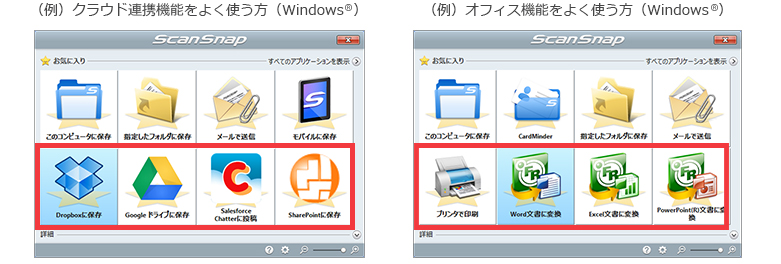
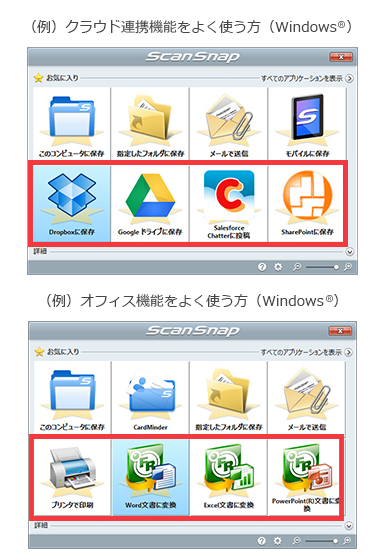
「おすすめ」機能
名刺またはレシートを読み取った場合、名刺・レシートに関連したアプリケーションのアイコンを先頭表示させる「おすすめ」機能も追加。操作がより簡単になりました。
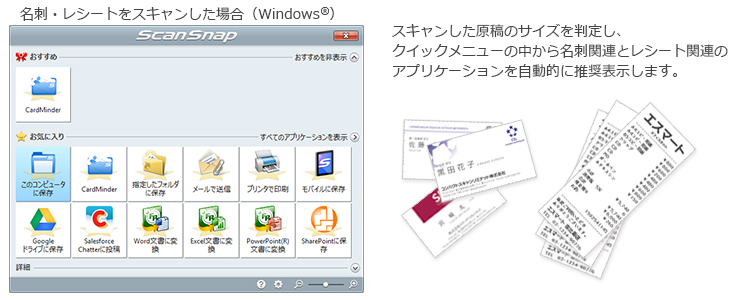
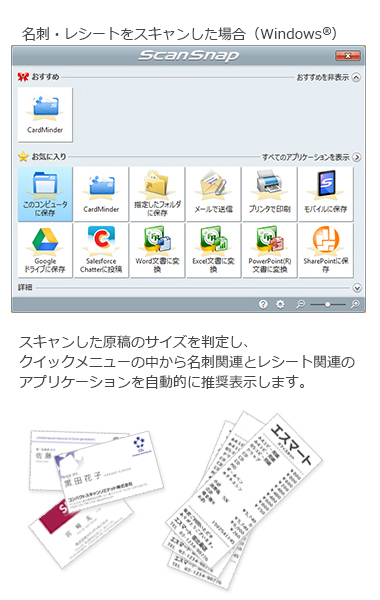
※ SV600では、名刺ファイリングOCRのアイコンは表示されません。
表示されるクイックメニュー アイコン
Windows®使用時に表示されるクイックメニュー
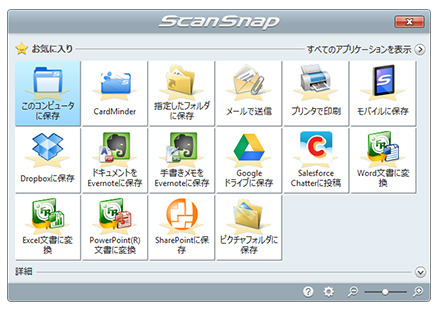

| アイコン | クイックメニュー項目 |
|---|---|

|
指定したフォルダに保存


ネットワーク上の共有フォルダーにイメージデータのファイルを保存して、関係者でデータを共有したり、ファイルの保存先情報をメールに自動的に記載して、簡単に関係者にお知らせしたりできます。 |

|
メールで送信
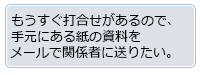
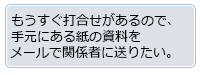
イメージデータのファイルをメールに添付して、関係者に送信できます。 |

|
プリンタで印刷


イメージデータをプリンターで印刷できます。 |

|
モバイルに保存
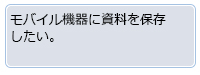
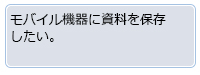
コンピュータと接続しているスマートデバイスに、イメージデータを保存できます。保存されたファイルは、PDF ファイルおよびJPEG ファイルが閲覧可能なアプリケーションと連携すると、参照できます。 |

|
ピクチャフォルダに保存
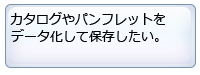
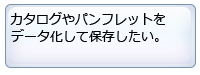
データ化したカタログやパンフレットをピクチャフォルダに直接保存できます。 |

| アイコン | クイックメニュー項目 |
|---|---|
 ※1 ※1
|
このコンピュータに保存
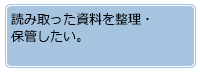
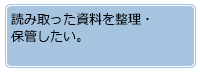
イメージデータがScanSnap Organizer で指定したフォルダーに保存され、ScanSnap Organizer でイメージデータの整理および管理ができます。 |
 ※1 ※1
|
CardMinder
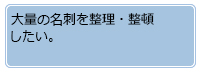
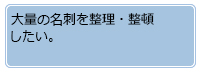
名刺のイメージデータがCardMinder に登録され、CardMinderで名刺の情報を管理できます。 |
   ※1 ※1
|
Word文書に変換、Excel文書に変換、PowerPoint®文書に変換


イメージデータをテキスト認識し、Word 文書/Excel 文書/PowerPoint 文書に変換できます。 |
 ※1 ※1
|
SharePointに保存
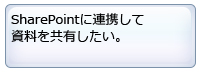
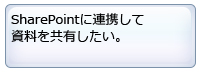
SharePointにイメージデータを保存できます。 |

| アイコン | クイックメニュー項目 |
|---|---|
 ※1 ※1
|
Dropboxに保存


Dropboxフォルダーにイメージデータのファイルを保存できます。 |
 ※1 ※1
|
ドキュメントをEvernoteに保存
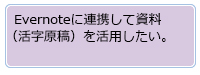
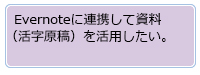
EvernoteにPDF ファイルを保存できます。 |
 ※1 ※1
|
手書きメモをEvernoteに保存
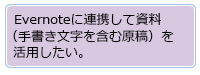
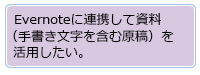
EvernoteにJPEG ファイルを保存できます。 |

|
Googleドライブに保存
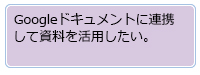
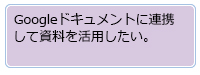
GoogleドライブにPDFファイルを保存できます。 |

|
Salesforce Chatterに投稿
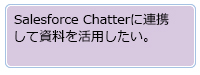
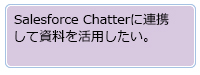
Salesforce Chatter にイメージデータのファイルを投稿できます。投稿したファイルは、Salesforce CRM で活用できます。 |
 ※1 ※1
|
SugarSyncに保存
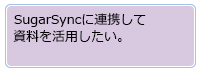
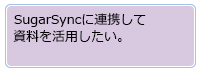
SugarSync の同期フォルダーにイメージデータのファイルを保存できます。 |
※1 該当するソフトウェアのインストールが必要です。
Mac OS使用時に表示されるクイックメニュー
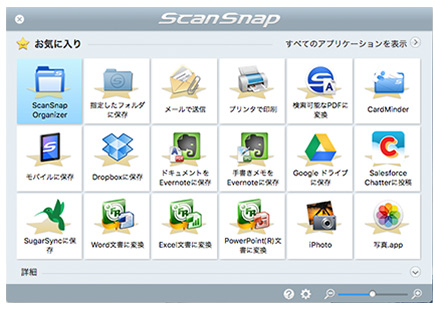

| アイコン | クイックメニュー項目 |
|---|---|

|
指定したフォルダに保存


ネットワーク上の共有フォルダーにイメージデータのファイルを保存して、関係者でデータを共有したり、ファイルの保存先情報をメールに自動的に記載して、簡単に関係者にお知らせしたりできます。 |

|
メールで送信
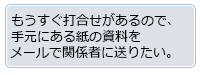
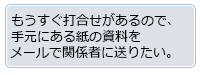
イメージデータのファイルをメールに添付して、関係者に送信できます。 |

|
プリンタで印刷


イメージデータをプリンターで印刷できます。 |

|
検索可能なPDFに変換
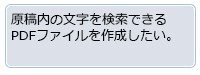
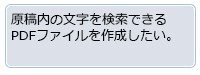
コンピュータの使用状況が低い時間に、イメージデータを検索可能 なPDFファイルに変換できます。 |

|
モバイルに保存
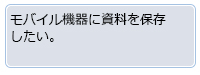
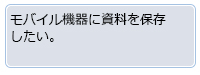
コンピュータと接続しているモバイル機器に、イメージデータを保存できます。保存されたファイルは、PDF ファイルおよびJPEG ファイルが閲覧可能なアプリケーションと連携すると、参照できます。 |

| アイコン | クイックメニュー項目 |
|---|---|
 ※1 ※1
|
このコンピュータに保存
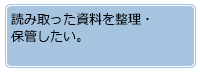
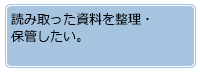
イメージデータがScanSnap Organizer で指定したフォルダーに保存され、ScanSnap Organizer でイメージデータの整理および管理ができます。 |
 ※1 ※1
|
CardMinder
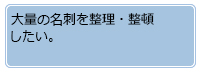
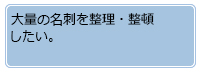
名刺のイメージデータがCardMinder に登録され、CardMinderで名刺の情報を管理できます。 |
   ※1 ※1
|
Word文書に変換、Excel文書に変換、PowerPoint®文書に変換


イメージデータをテキスト認識し、Word 文書/Excel 文書/PowerPoint 文書に変換できます。 |
 ※1 ※1
|
iPhotoに保存

カタログやパンフレットのイメージデータがiPhotoに登録され、iPhotoでイメージデータを管理・閲覧できます。 |

| アイコン | クイックメニュー項目 |
|---|---|
 ※1 ※1
|
Dropboxに保存


Dropboxフォルダーにイメージデータのファイルを保存できます。 |
 ※1 ※1
|
ドキュメントをEvernoteに保存
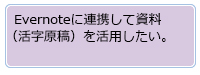
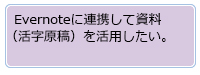
EvernoteにPDF ファイルを保存できます。 |
 ※1 ※1
|
手書きメモをEvernoteに保存
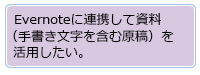
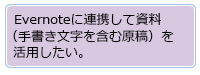
EvernoteにJPEG ファイルを保存できます。 |

|
Googleドライブに保存
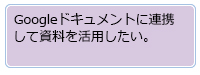
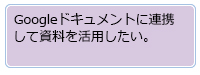
GoogleドライブにPDF ファイルを保存できます。 |

|
Salesforce Chatterに投稿
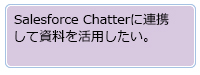
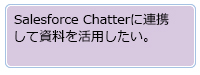
Salesforce Chatter にイメージデータのファイルを投稿できます。投稿したファイルは、Salesforce CRM で活用できます。 |
 ※1 ※1
|
SugarSyncに保存
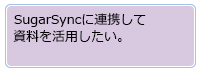
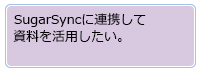
SugarSync の同期フォルダーにイメージデータのファイルを保存できます。 |
※1 該当するソフトウェアのインストールが必要です。


